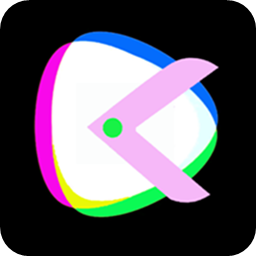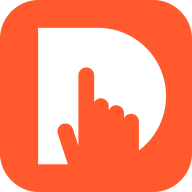飞书语言怎么更改
2025-08-15 12:17:39来源:sxtmmc编辑:佚名
在飞书中,更改语言设置能让用户更舒适地使用软件,适应不同的语言环境。下面将全面介绍飞书语言更改的方法。
一、电脑端更改飞书语言
1. 打开设置:首先,打开飞书应用程序,点击界面左上角的个人头像,在弹出的菜单中选择“设置”选项。
2. 选择语言:进入设置页面后,找到“通用”选项卡。在“通用”设置中,向下滚动页面,能看到“语言”选项。点击“语言”后的下拉箭头,会列出飞书支持的多种语言。
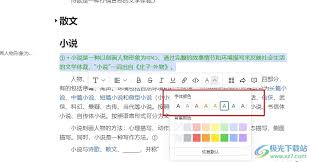
3. 切换语言:从中选择你想要的语言,比如中文、英文等。选择完成后,飞书会自动保存设置并刷新界面,以显示所选语言的内容。
二、移动端更改飞书语言
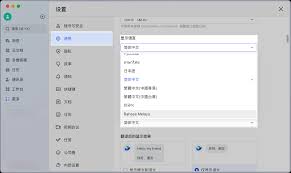
1. 进入个人设置:打开飞书手机应用,点击界面左上角的个人头像图标,进入个人中心页面。
2. 找到语言设置:在个人中心页面中,向下滑动找到“设置”选项并点击进入。
3. 更改语言:在设置页面里,找到“通用”选项。进入“通用”页面后,就能看到“语言”设置项。点击进入“语言”设置,同样会出现语言选择列表。
4. 确认更改:选择你需要的语言后,飞书会提示你应用更改。确认后,应用将以新选择的语言呈现。
三、网页端更改飞书语言
1. 登录网页版:通过浏览器登录飞书网页版。
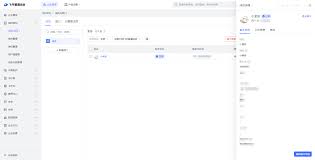
2. 开启设置菜单:点击页面右上角的个人头像,在弹出的菜单中选择“设置”。
3. 切换语言:在设置页面中,找到“语言”选项,从下拉菜单中选择你偏好的语言。选择后,网页会自动刷新并以新语言显示界面。
无论你是在电脑、手机还是网页上使用飞书,更改语言都非常便捷。按照上述步骤操作,你就能轻松切换飞书的语言,享受更符合自己习惯的使用体验,让飞书更好地服务于你的工作和交流。通过这种方式,飞书能够满足全球不同用户的语言需求,提升用户在不同语言环境下的使用满意度。